구글 안드로이드 폰에서 스마트셀렉트 기능을 이용하여 휴대 전화 화면 캡쳐하여 은행 송금 간편하게 하기
구글 안드로이드 폰에서 스마트셀렉트 기능을 이용하여 휴대 전화 화면 캡쳐하여 은행 송금 간편하게 하기
구글 안드로이드 폰의 OS에서는 아마도 우리는 모르는 유용한 기능 정말 많이 숨어 있는데요. 오늘은 구글 안드로이드 폰에서 스마트셀렉트 기능을 사용하여 화면 캡쳐, 캡쳐 이미지 저장,캡쳐한 이미지를 고정 및 이동하여 화면 정보를 참조하여 은행 송금하기 등에 대하여 알아 보기로 하겠습니다.

오늘 포스팅 내용은 다음과 같습니다.
스마트셀렉트 기능 소개
스마트셀텍트로 할 수 있는 업무들
스마트셀렉트 기능 설정 방법
스마트셀렉트 기능 소개
스마트 셀렉트는 S펜 혹은 손가락을 이용하여 원하는 영역을 선택해 저장하거나 공유할 수 있으며, 동영상 재생 화면을 캡처해 움직이는 이미지 파일(GIF)로 저장할 수 있습니다.
스마트셀텍트로 할 수 있는 업무들
1.통화 중에 전화번호를 보면서 상대방에게 불러 주기
“화면에 고정” 메뉴를 사용하여 통화 중에 전화번호를 불러내어 “화면에 고정” 시켜서 상대방에게 전화번호를 불러 줄 수 있다.
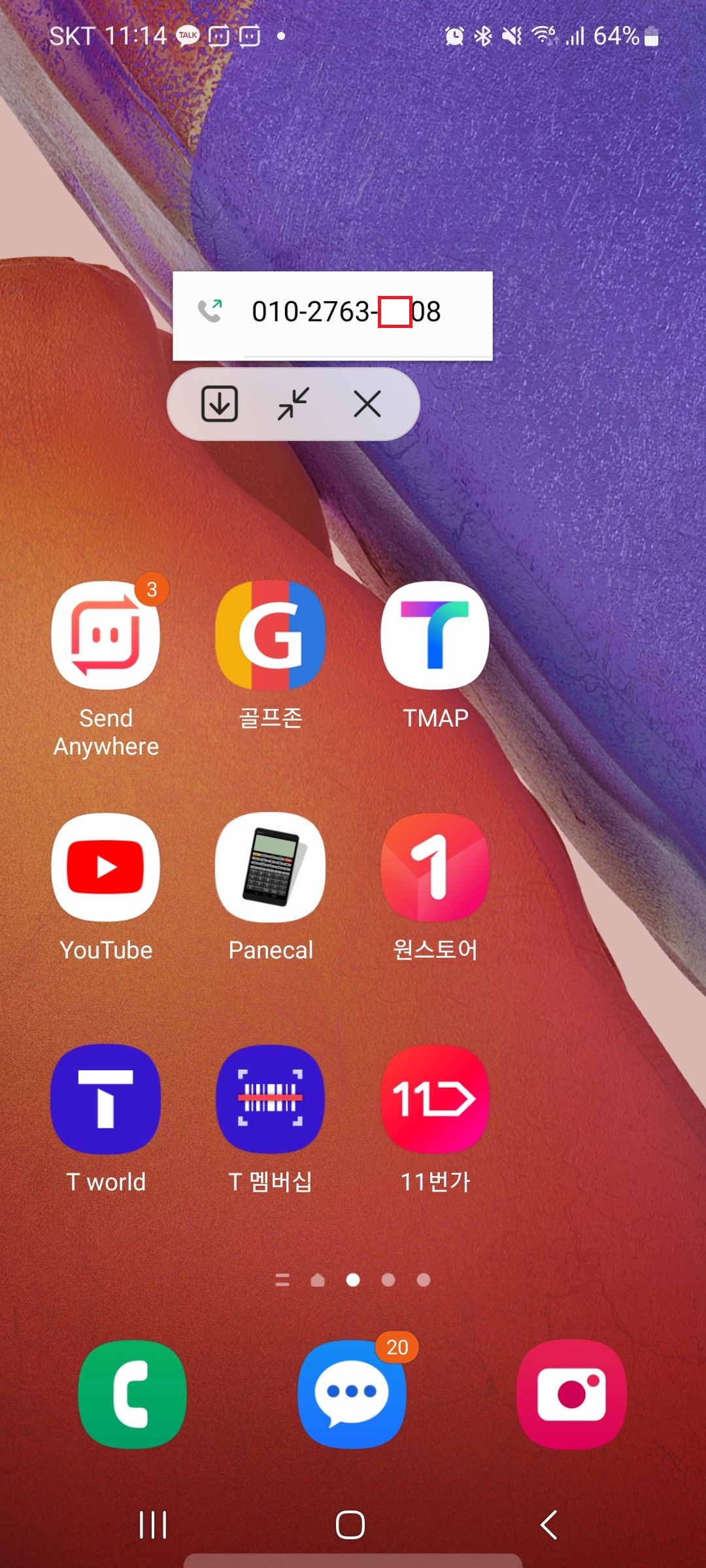
2. 은행 계좌 번호를 화면에 캡쳐 및 고정하여 은행 송금하기
은행 계좌 번호를 화면에 캡쳐 및 고정하여 은행 송금 시 송금 계좌를 직접 보면서 은행 계좌로 편리하게 송금 할 수 있다.

스마트셀렉트 기능 설정 방법
안드로이드 메인 화면에서 “설정: 버튼을 누른다.

이 후 설정 화면에서 “디스플레이”를 선택한다.
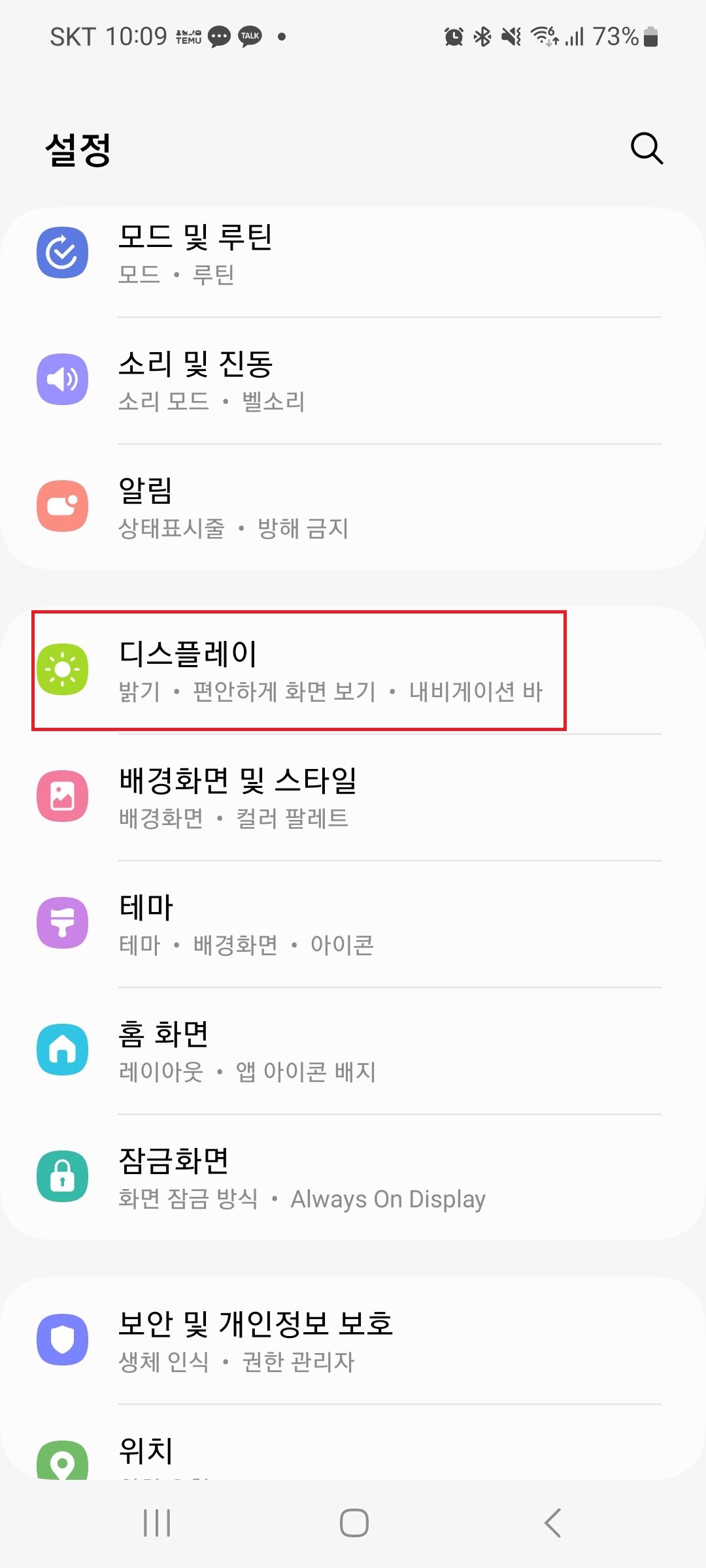
디스플레이 화면에서 “Edge 패널”을 선택하여 ON한다.
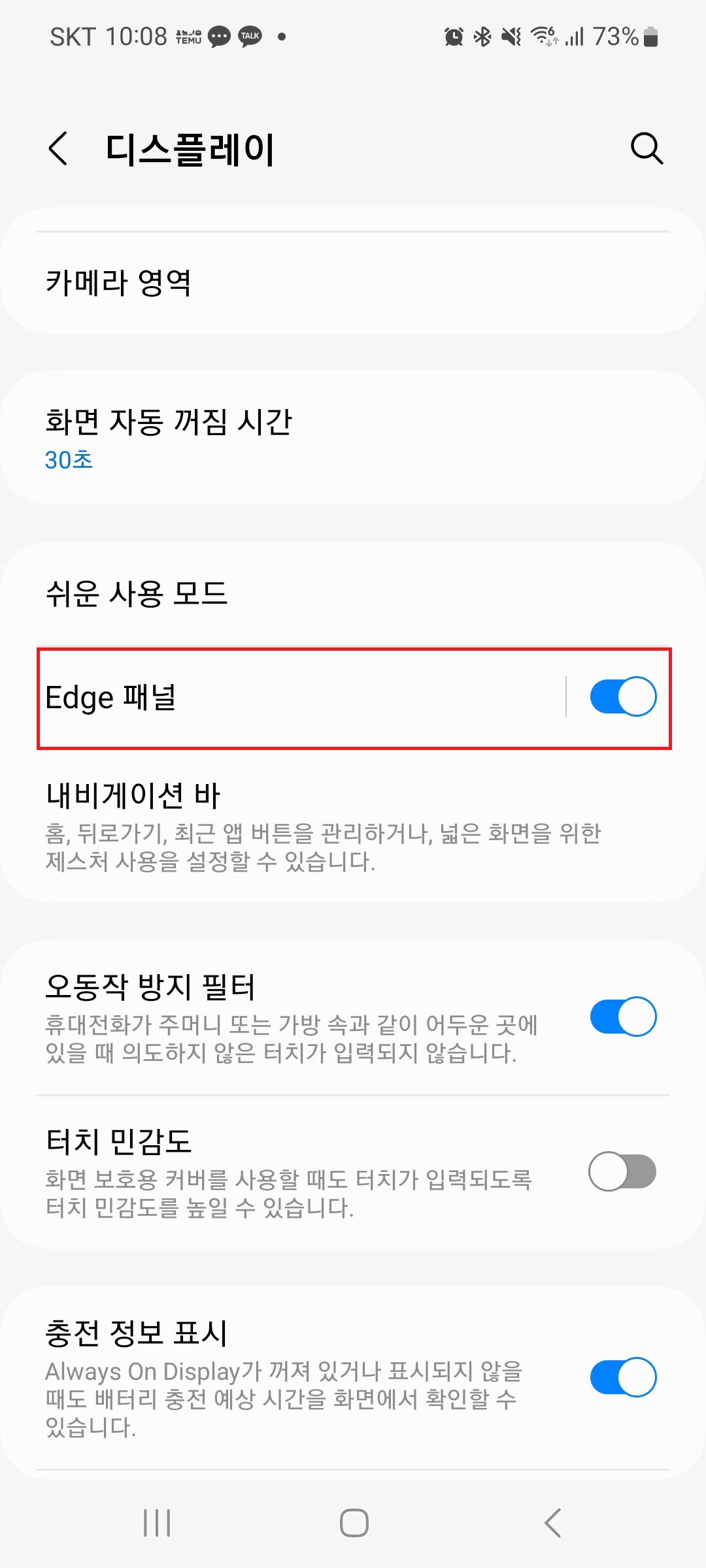
“패널” 메뉴에서 스마트 셀렉트를 누른다.
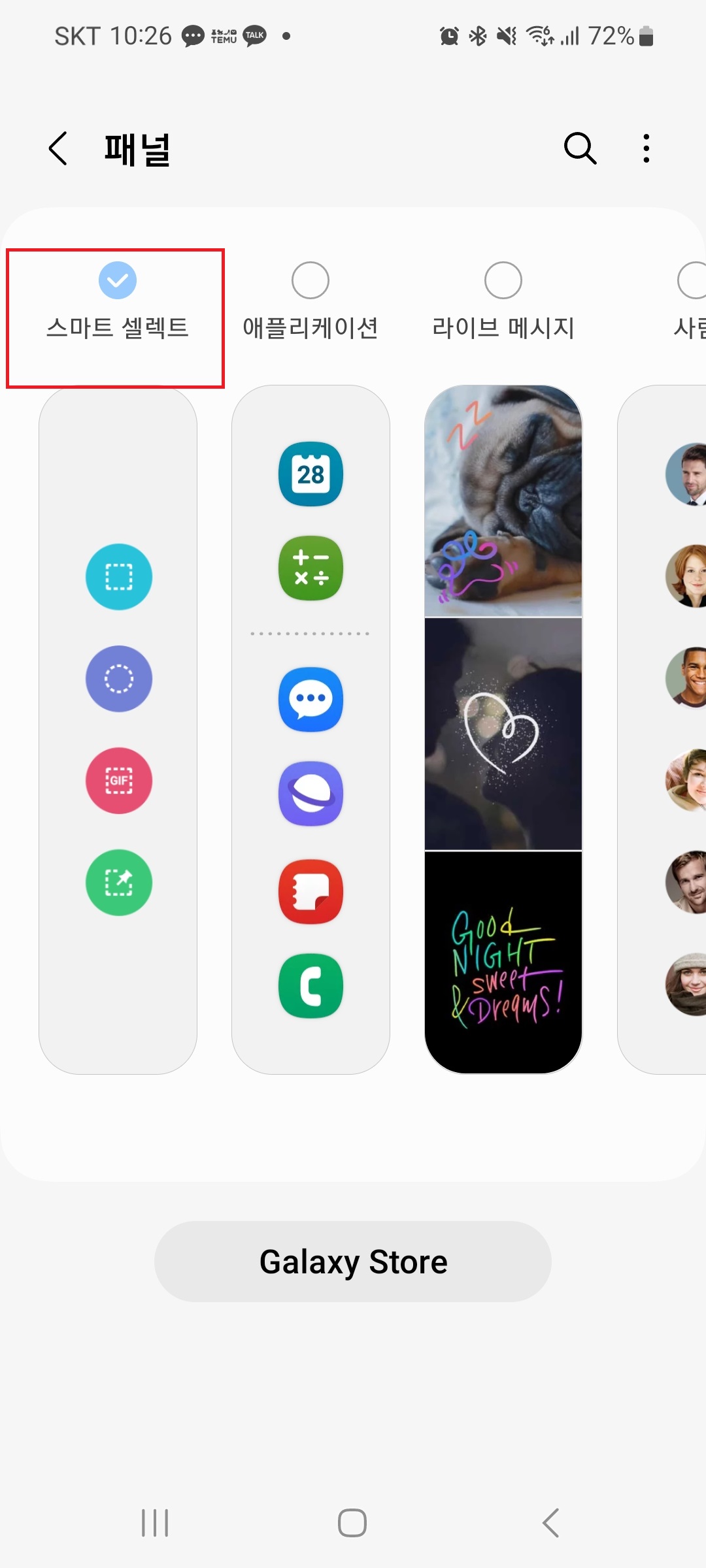
안드로이드 스마트셀렉트 버튼의 위치
보통 위치는 세로 화면의 왼쪽 옆이나 오른쪽 옆에 조그만 막대 패널이 보인다.


윈도우 10 보조 프로그램에서 캡쳐 도구로 화면 캡쳐하는 방법
윈도우 10 보조 프로그램에서 캡쳐 도구로 화면 캡쳐하는 방법 보통 윈도우 10에서 여러 가지 이유로 화면을 캡쳐해야 하는 상황이 많이 발생합니다. 예를 들면 인터넷에서 필요한 그림이나 자료
www.bigmoneykorea.com